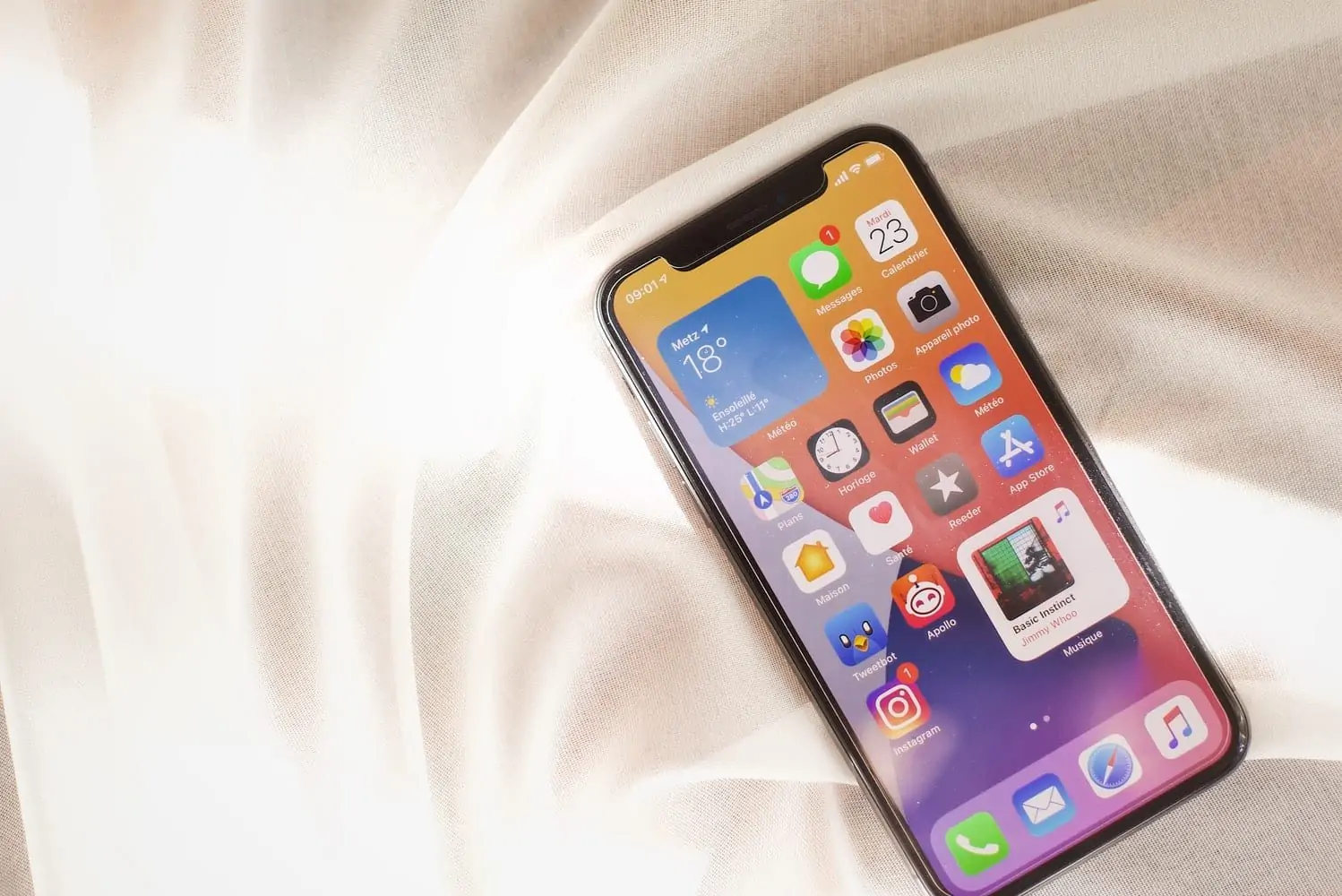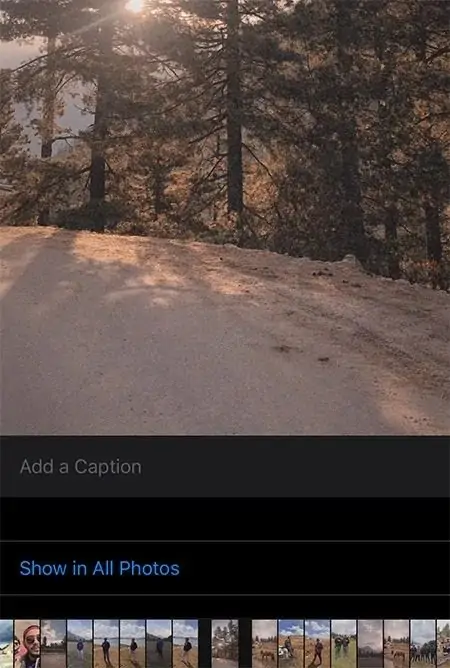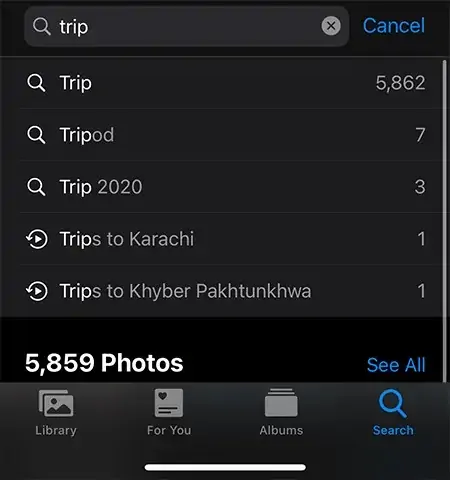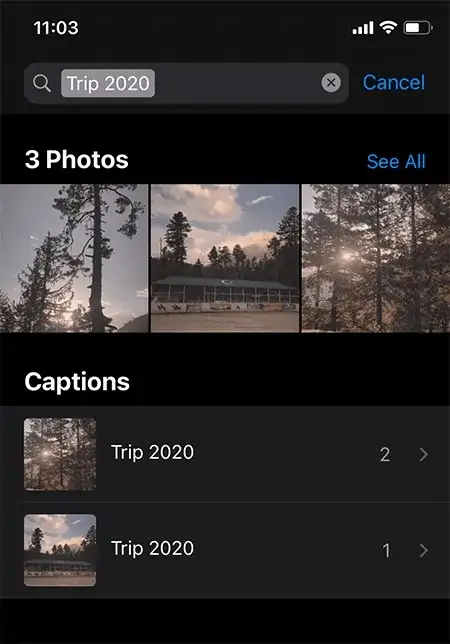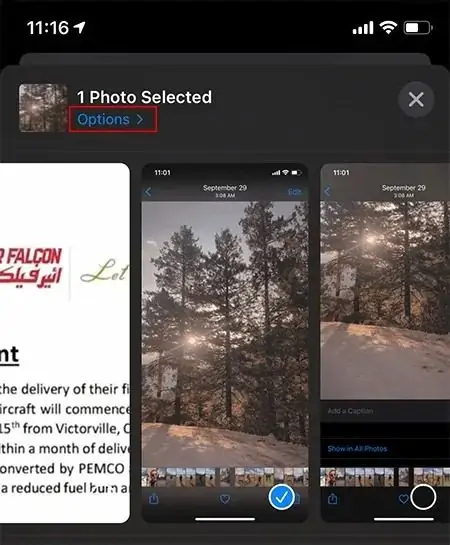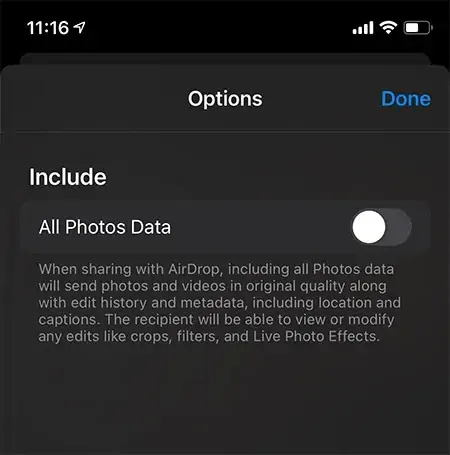یکی از قابلیتهای اپلیکیشن Photos اپل این است که میتوانید برای عکسها و ویدیوها، کپشن یا توضیح بنویسید تا پیدا کردن عکس یا ویدیوی موردنظر در میان انبوهی فایل سادهتر شود. اپلیکیشن فوتوز اپ پیشفرض گالری عکسها و ویدیوها است و امکانات مدیریتی و ویرایشی خوبی دارد.
در این مقاله به نحوهی افزودن توضیح برای عکسها و ویدیوها در نسخهی جدید سیستم عامل آیفون و آیپد که iOS 14 و iPadOS 14 است، میپردازیم.
کپشن راهی جدید برای مرتبسازی عکس و ویدیوها در آیفون و آیپد
برخی از افراد برای سازماندهی عکسها و ویدیوها، چند آلبوم میسازند و برخی دیگر عکسها را بر اساس موقعیت جغرافیایی یا نام و یا تاریخ عکاسی مرتب و دستهبندی میکنند. برخی نیز به کمک مکاواس و در واقع مکبوک، آیمک یا سایر مکهای اپل این کار را انجام میدهند و نمیگذارند حافظهی گوشی یا تبلت، پر از عکس شود.
روش دیگر برای مرتبسازی عکس و ویدیوها در نسخهی جدید سیستم عامل iOS و iPadOS، استفاده از Caption یا به عبارت دیگر توضیح است. اپلیکیشن فوتوز به صورت خودکار مواردی که کپشن یکسان دارند را در یک گروه قرار میدهد. از طرفی میتوانید با جستجو کردن، به سرعت عکس یا ویدیوی موردنظر را پیدا کنید. کپشن لزوماً یک پاراگراف طولانی نیست بلکه میتوانید فقط یک کلمهی کلیدی به عنوان کپشن تایپ کنید. به علاوه لازم نیست برای همهی عکس و ویدیوها توضیح تایپ کنید بلکه میتوانید فقط برای موارد مهم، توضیح بنویسید. تصمیم با شماست!
نحوهی افزودن کپشن در iOS
همانطور که اشاره کردیم کپشن قابلیت جدیدی است که با انتشار iOS 14 در آیفون اضافه شده است. لذا اگر سیستم عامل را بروزرسانی نکردهاید، ابتدا این کار را انجام دهید.
اما پس از آپدیت کردن سیستم عامل چه کنیم؟ ابتدا اپ Photosرا اجرا کنید. عکس موردنظر را پیدا کنید و روی آن تپ کنید. اکنون عکس را با حرکت جاروبی به بالا بکشید تا گزینههایی در پایین صفحه ظاهر شود. روی کادر متنی Add a caption که زیر عکس دیده میشود، تپ کنید.
متن موردنظر را بنویسید که ممکن است یک یا چند کلمهی کلیدی و یا جملاتی معنادار و طولانی باشد. انتخاب با شماست. سپس روی Done در گوشهی بالای صفحه تپ کنید تا کپشن تایپ شده ذخیره شود.
همین مراحل را برای سایر عکس و ویدیوها تکرار کنید.
متأسفانه اپل فعلاً قابلیت افزودن کپشن برای دستهای از عکس و ویدیوها را اضافه نکرده است و باید یکییکی برای فایلها توضیح تایپ کرد!
اپلیکیشن Photos به صورت خودکار کپشن عکس و ویدیوها را ایندکس میکند و این یعنی به محض تایپ کردن بخشی از کپشن در تب Search و کادر جستجو، عکسهای مربوطه لیست میشود.
اما نحوهی جستجو کردن توضیحات و کلمات کلیدی: برای جستجو کردن روی تب Search در پایین صفحه تپ کنید و سپس یک یا چند کلمه از کپشن را تایپ کنید. همانطور که در تصویر زیر مشاهده میکنید، در لیست نتایج کلمات مشابه پیشنهاد میشود و روبروی هر یک، تعداد نتایج ذکر میشود.
همانطور که اشاره کردیم عکسهایی که کپشن مشابه دارند، در یک گروه قرار میگیرند و میتوانید در بخش Captions تپ جستجو، این گروهها را ببینید. تعداد عکس و ویدیوهای هر گروه نیز روبروی آن ذکر میشود.
غیرفعال کردن کپشن حین اشتراکگذاری عکس و ویدیو
نکتهی دیگر این است که در صورت اشتراکگذاری عکس یا ویدیو به کمک Airdrop یا سرویس ابری iCloud، کپشنهایی که تایپ کردهاید هم اشتراکگذاری میشود. لذا سعی کنید کپشنهای نامفهوم و عجیب برای عکسها و ویدیوها تایپ نکنید. البته میتوانید از طریق منوی Share، اشتراکگذاری کپشن را غیرفعال کنید.
برای اشتراکگذاری روی آیکون Share تپ کنید. سپس روی گزینهی Options در بالای صفحه تپ کنید.
سوییچ روبروی گزینهی Captions را در وضعیت خاموش یا غیرفعال قرار دهید تا کپشن اشتراکگذاری نشود.
maketecheasierسیارهی آیتی